Optimal verbunden mit dem Mesh WLAN
Mesh-Netzwerk einrichten
Nachdem Sie die nötige Hardware besorgt haben, erfordert die Einrichtung eines Mesh-Netzwerks keinen grossen Aufwand mehr. Die einzelnen Mesh-Repeater übernehmen automatisch sämtliche WLAN-Einstellungen Ihrer Fritz!Box wie Zugangsdaten oder die Konfiguration des Gastnetzes, sodass Ihr erweitertes WLAN anschliessend sofort von allen Geräten im Heimnetz genutzt werden kann.
Router optimal platzieren
Bevor Sie mit der Einrichtung Ihres Mesh-Netzwerks starten, empfehlen wir die Platzierung Ihrer Fritz!Box noch einmal zu überprüfen. Sofern es möglich ist, sollte sie möglichst zentral in Ihrem Haushalt aufgestellt sein. Fritz!Boxen sind mit Kugelstrahlantennen ausgestattet, die das WLAN-Signal in alle Richtungen gleichmässig abstrahlen. Achten Sie daher darauf, dass sie nicht in eine oder mehrere Richtungen durch ein Möbel oder andere Hindernisse verdeckt wird. Vor allem metallische oder wasserhaltige Objekte, also etwa ein Kühlschrank und selbst Pflanzen, reduzieren die WLAN-Leistung, Bild 6.

Bild 6: Die Platzierung des Routers hinter Möbeln oder zu nahe an Pflanzen ist meist nicht optimal
Quelle: PCtipp.ch
Mesh-Repeater einrichten
Sie haben im Prinzip zwei Möglichkeiten, um einen Mesh-Repeater zu Ihrem WLAN hinzuzufügen. Wenn der neue Repeater innerhalb der Funkreichweite Ihrer Fritz!Box oder eines bereits eingerichteten Mesh-Knotens liegt, binden Sie ihn per WLAN in Ihr Heimnetz ein. Alternativ lässt er sich aber auch mittels Ethernet-Kabel mit dem Router oder einem anderen bereits verbundenen Mesh-Repeater verknüpfen.
Stecken Sie den Mesh-Repeater beim Einrichten zunächst in der Nähe Ihrer Fritz!Box in eine freie Steckdose, damit er mit Strom versorgt wird. Warten Sie etwa eine Minute, bis er gestartet und bereit zur Konfiguration ist. Sie erkennen das entweder an einem langsameren Blinken der Connect-LED am Mesh-Repeater oder daran, dass seine Power- sowie WLAN-LED durchgehend leuchten.
Drücken Sie jetzt für eine Sekunde die Connect- beziehungsweise WPS-Taste (Wi-Fi Protected Setup) am Mesh-Repeater. Je nach Gerät blinkt jetzt entweder die Connect- oder WLAN-LED schneller. Gehen Sie zur Fritz!Box und drücken Sie dort für etwa sechs Sekunden die WPS-Taste, sodass jetzt auch die WLAN-LED am Router zu blinken beginnt und die Verbindung zwischen den beiden Geräten aufgebaut wird.
Sie haben zwei Minuten Zeit, um das zu erledigen. Ansonsten müssen Sie den Vorgang noch einmal von vorn am Mesh-Repeater beginnen. Sobald die LED für die Verbindungsqualität am Mesh-Repeater durchgehend grün leuchtet, steht die Verbindung.
Öffnen Sie zur Kontrolle die Verwaltungsoberfläche Ihrer Fritz!Box und prüfen Sie dort ebenfalls, ob der Mesh-Repeater aufgeführt ist, Bild 7.
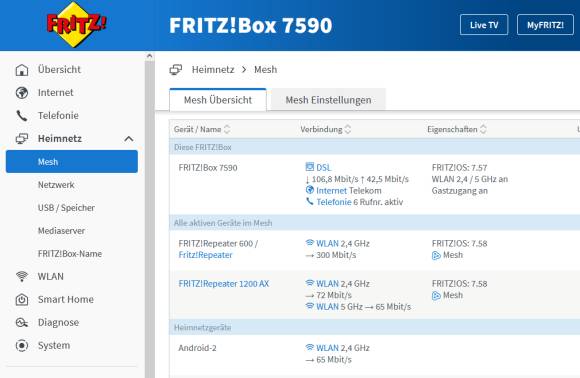
Bild 7: Die übersichtliche Verwaltungsoberfläche der Fritz!Box informiert Sie über eingerichtete Mesh-Repeater
Quelle: PCtipp.ch
Hat alles geklappt, können Sie den Mesh-Repeater aus der Steckdose entfernen und am geplanten Aufstellort wieder in einer Steckdose platzieren. Er verbindet sich automatisch mit der Fritz!Box und steht anschliessend sofort für alle Endgeräte als Zugangspunkt zum WLAN zur Verfügung.
Mesh-Repeater optimal platzieren
Um das bestmögliche Ergebnis zu erreichen, sollten Sie natürlich auch den Mesh-Repeater optimal platzieren. Am wichtigsten ist dabei, dass er eine gute und stabile Verbindung zur Fritz!Box aufbauen kann. Ausserdem soll er für alle WLAN-Endgeräte gut erreichbar sein.
Als Hilfe bei der optimalen Platzierung eines Mesh-Repeaters stellt AVM eine kostenlose Smartphone-App bereit. Diese nennt sich «Fritz!App WLAN». Sie finden sie in den App-Stores sowohl von Google als auch Apple, Bild 8. Schliessen Sie Ihren neuen Mesh-Repeater zuerst an der Stelle an, die Sie für optimal halten. Installieren und starten Sie anschliessend die WLAN-App von AVM.
Tippen Sie in der Software auf Meine Repeater, bestätigen Sie die Tipps zur Aufstellung mit Weiter sowie OK und wählen Sie zuletzt Repeater-Position bewerten aus. Damit nur berechtigte Personen auf diese
Funktion zugreifen können, geben Sie das Zugangspasswort Ihrer Fritz!Box ein und bestätigen mit Anmelden. Der Check selbst dauert nicht lange. Nach kurzer Zeit sehen Sie das Ergebnis, Bild 9. Meldet die App, dass der Mesh-Repeater nur mit einer schwachen Verbindung mit der Fritz!Box verbunden ist, sollten Sie die Positionierung noch einmal überdenken. In der Praxis ist das leider nicht immer möglich. Zur Kontrolle führen Sie den Check nach jeder Änderung ein weiteres Mal durch, bis Sie mit dem Ergebnis zufrieden sind.
Verbindungs-LEDs im Blick behalten
Bei den Mesh-Repeatern von AVM sehen Sie auch direkt am Gerät, wie gut oder schlecht die aktuelle Verbindungsqualität ist. Modelle mit nur einer LED leuchten Orange bei schlechtem Empfang und Grün bei gutem, Bild 10. Bei Geräten mit fünf LEDs sollten mindestens drei für eine ausreichende Verbindungsqualität leuchten.

Bild 10: Nach dem Umstöpseln zeigt die grüne LED, dass der Empfang besser ist
Quelle: PCtipp.ch
Mesh mit Powerline erweitern
Wie wir gesehen haben, kann die Verbindung zwischen einer Fritz!Box und dem nächsten Mesh-Repeater entweder per Funk oder Netzwerkkabel erfolgen. Aber was können Sie machen, wenn die Entfernung zu gross ist oder es zu viele Hindernisse gibt und Sie kein Kabel verlegen können? Dann nehmen Sie Powerline-Adapter und binden sie als Brücke in Ihr Mesh-Network ein, Bild 11.

Bild 11: Auch Powerline-Adapter eignen sich als Mesh-Zugangspunkte
Quelle: PCtipp.ch
Den ersten Adapter verbinden Sie per Netzwerkkabel mit Ihrer Fritz!Box und stecken ihn danach in der Nähe des Routers in eine freie Steckdose an der Wand. Den zweiten Adapter stecken Sie zunächst direkt daneben in eine zweite freie Stromsteckdose. Nachdem sich die beiden Adapter gefunden und miteinander verbunden haben, entfernen Sie den zweiten wieder und stecken ihn am geplanten Einsatzort in eine freie Wandsteckdose. Dort verbindet er sich wieder mit dem Router und fungiert anschliessend als neuer WLAN-Zugangspunkt für Endgeräte oder weitere Mesh-Repeater. Ein Set aus den zwei WLAN-fähigen AVM-Powerline-Adaptern 1240E gibt es beim Schweizer Onlinehändler galaxus.ch für 115 Franken, Bild 12.

Bild 12: Das Powerline-Set aus zwei 1240E-Adaptern gibt es bei galaxus.ch für 115 Franken
Quelle: PCtipp.ch

Autor(in)
Andreas
Fischer



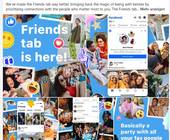




01.11.2024
01.11.2024
03.11.2024
03.11.2024